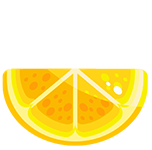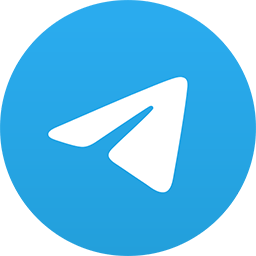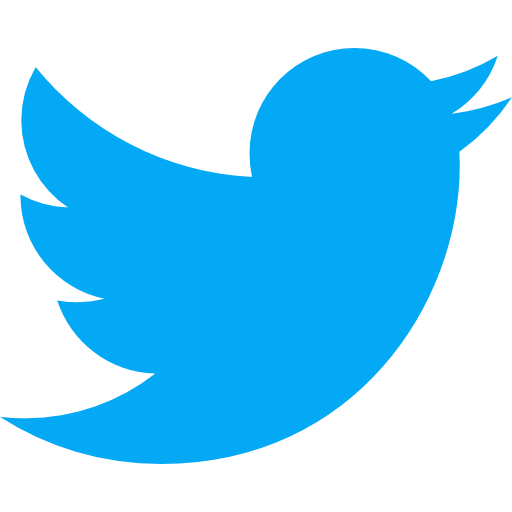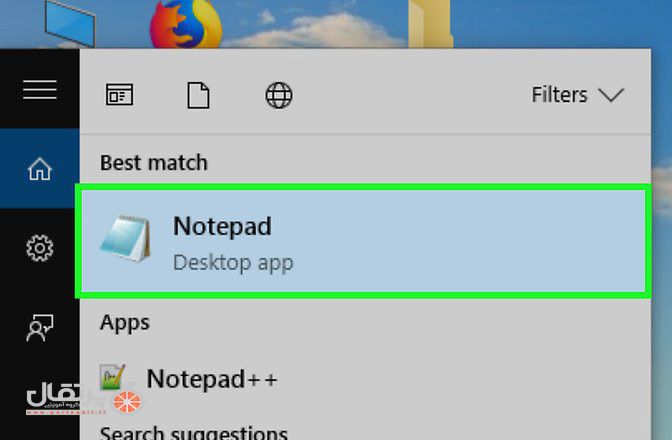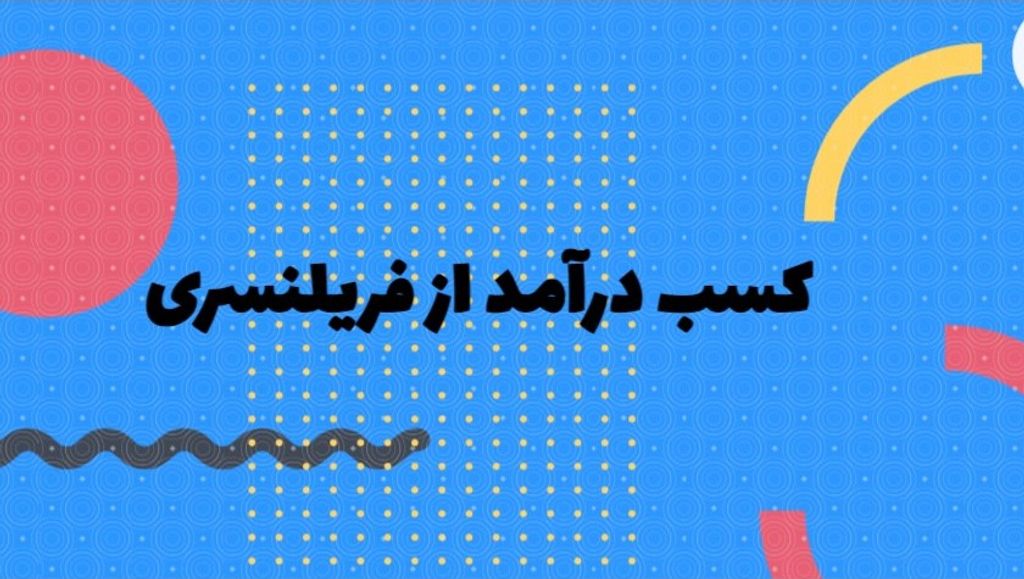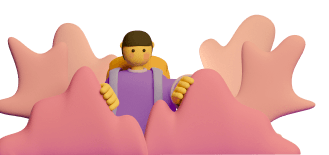چطور با Notepad یک برنامه بنویسیم?
در این مقاله از سایت پرتقال به شما آموزش خواهیم داد که چطور با استفاده از نرم افزار note pad یک برنامه بنویسید.کد خود را درون نوت پد تایپ می کنید و سپس با فرمت زبان مورد نظر ذخیره می کنید.
بخش اول: نکات کلی
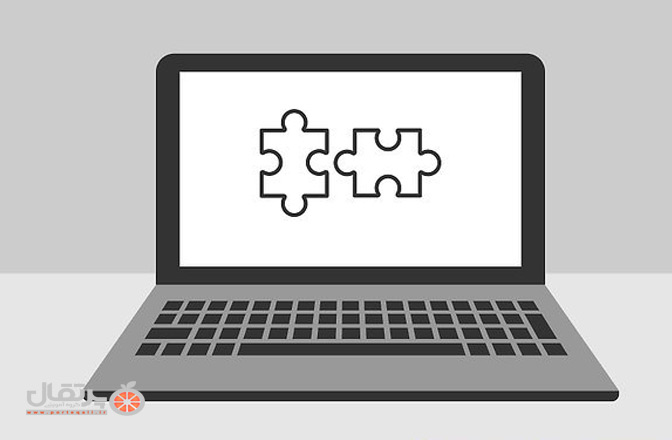
1- محدودیت های نرم افزار Notepad را بشناسید. از نظر تکنیکی می توان برنامه به هر زبانی را درون این نرم افزار نوشت اما باید فایل را برای اجرا به فرمت صحیح ذخیره کنید. بصورت پیشفرض این نرم افزار همه فایل ها را به فرمت متن ذخیره می کند.
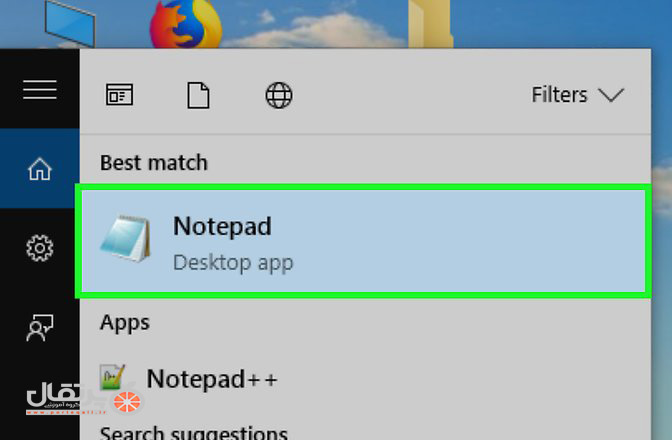
2- نرم افزار نوت پد را باز کنید. با جست و جو در منوی استارت ویندوز نرم افزار نوت پد را پیدا و اجرا کنید.
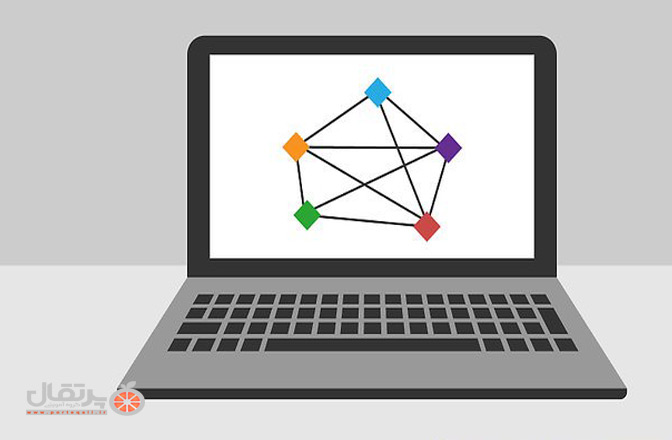
3-زبان برنامه نویسی مد نظر خود را مشخص کنید. می توان در نوت پد با هر زبانی برنامه را نوشت اما باید همه برنامه به یک زبان نوشته شود، اگر هیچ زبانی بلد نیستید از برنامه های نمونه استفاده کنید.
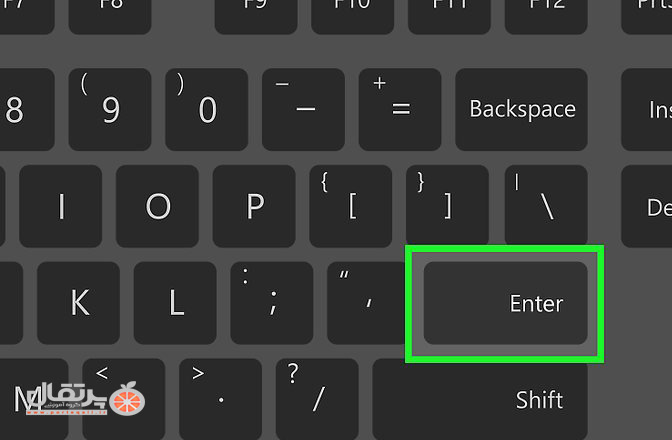
4- پس از نوشتن هر خط کد، کلید اینتر را فشار دهید تا به آغاز سطر بعد بروید. مانند اکثر ویرایشگرهای کد، آغاز هر خط کد در آغاز یک سطر باشد.
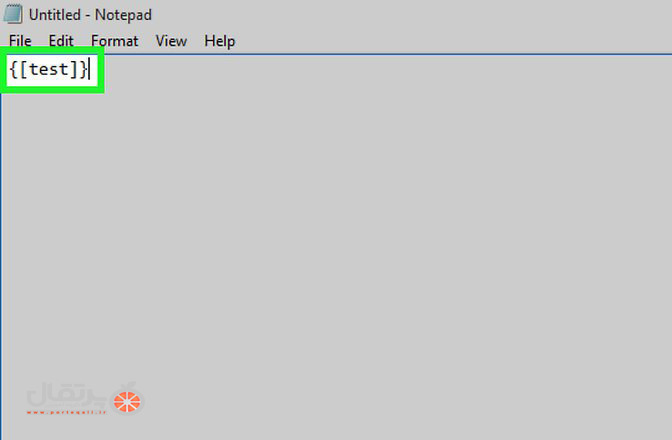
5-همه پرانتزها و براکت های باز را ببندید. هر زمان که براکت یا پرانتزی باز می کنید باید آنرا ببندید در غیر اینصورت در هنگام اجرا یا کامپایل دچار خطا می شود.
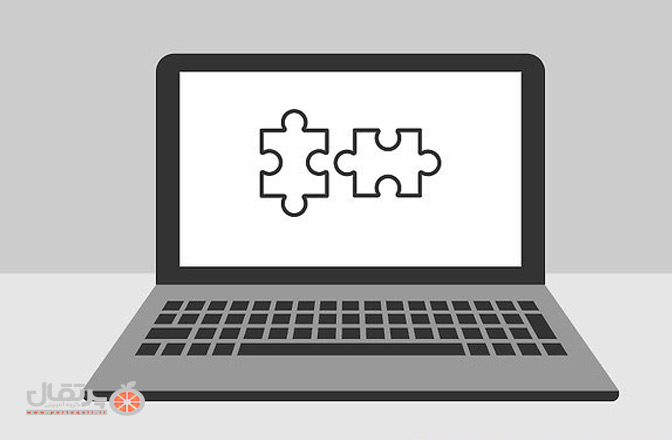
6- استفاده از یک ویرایشگر کد اختصاصی را مد نظر داشته باشید. نوشتن برنامه در نوت پد آسانترین راه نوشتن برنامه نیست زیرا این نرم افزار از ویژگی های هوشمند در برنامه نویسی مانند فرورفتگی اتوماتیک یا استفاده از رنگ های متفاوت برای دستورات بهره نمی برد.
یکی از جایگزین های مناسب برای این نرم افزار ، نرم افزار Notepad++ است.
پیشنهاد ویژه: دوره آموزشی برنامه نویسی جاوا
بخش 2- نوشتن برنامه

1-نوت پد را باز کنید.
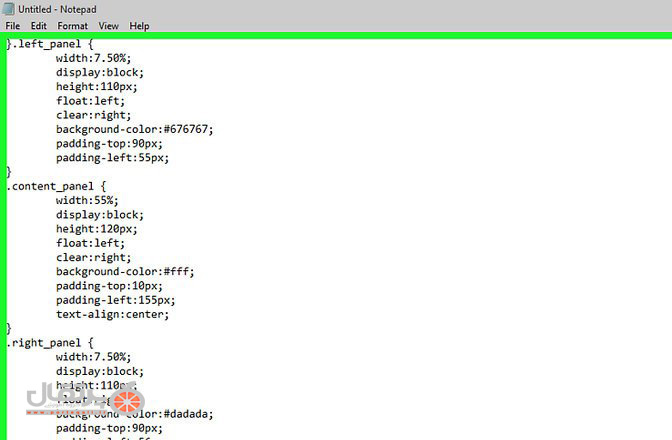
2- برنامه خود را در فایل باز شده تایپ کنید. دقت کنید که فقط از یک زبان در برنامه استفاده کرده باشید.
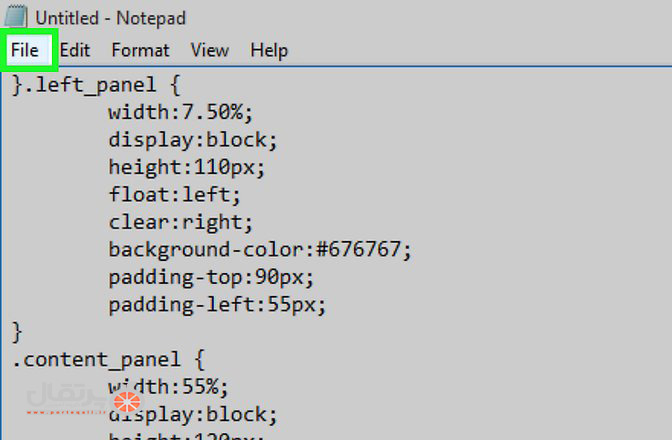
3- منوی file از سمت چپ بالا را باز کنید.
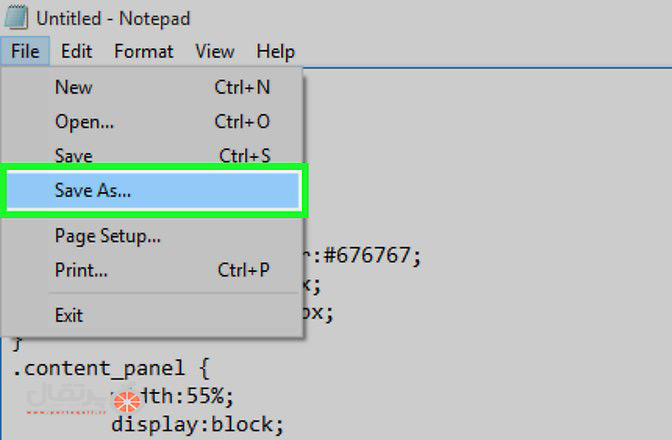
4- از منوی file گزینه save as را انتخاب کنید.

5- اکنون پنجره ای باز می شود که از شما می خواهد مسیر ذخیره فایل را انتخاب کنید. مسیر مورد نظر را مشخص کنید.
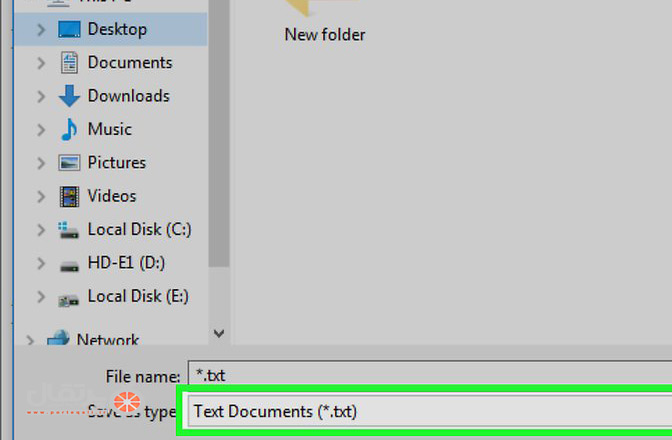
6- گزینه save as type را در پایین پنجره انتخاب کنید. یک منوی کشویی باز می شود.
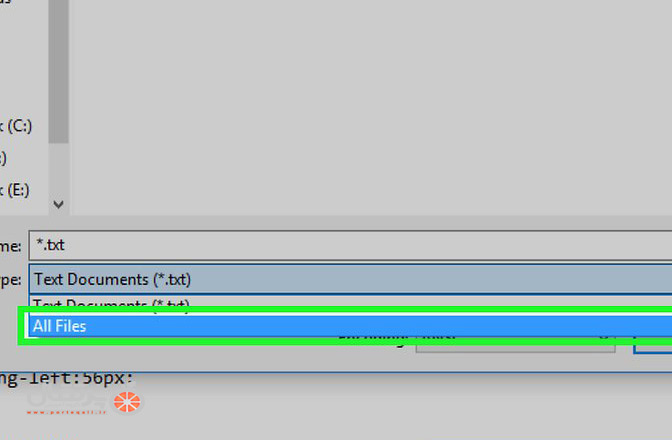
7- از منوی باز شده All files را انتخاب کنید. این گزینه به شما امکان می دهد که فایل برنامه خود را به هر فرمتی ذخیره کنید.
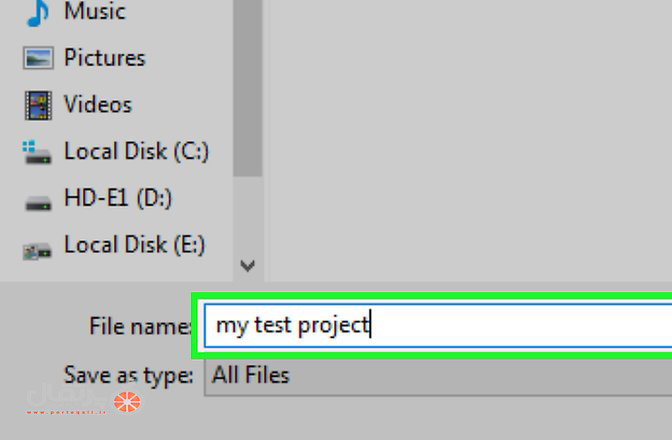
8- در قسمت file name نام دلخواه را برای فایل خود معین کنید.
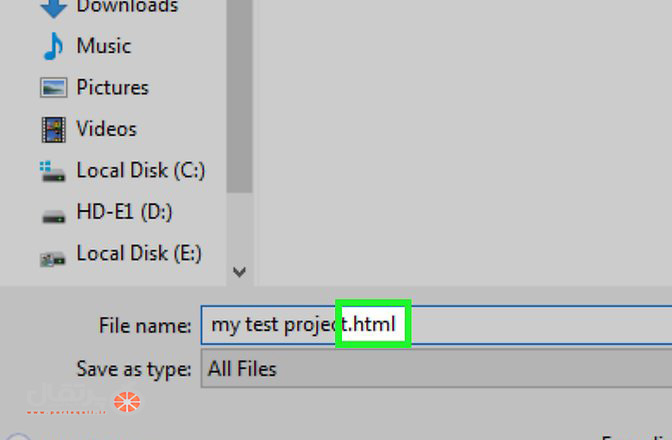
9-پسوند برنامه را به ادامه نام فایل اضافه کنید.صرف نظر از اینکه چه نامی برای فایل خود قرار داده اید باید یک پسوند نیز به آن اختصاص دهید تا برنامه شما به صورت صحیح ذخیره شود.
پسوندهای زبان های برنامه نویسی معروف بصورت زیر هستند.
• Batch (BAT) - .bat
• HTML - .htm
• Python - .py
• C++ - .cpp
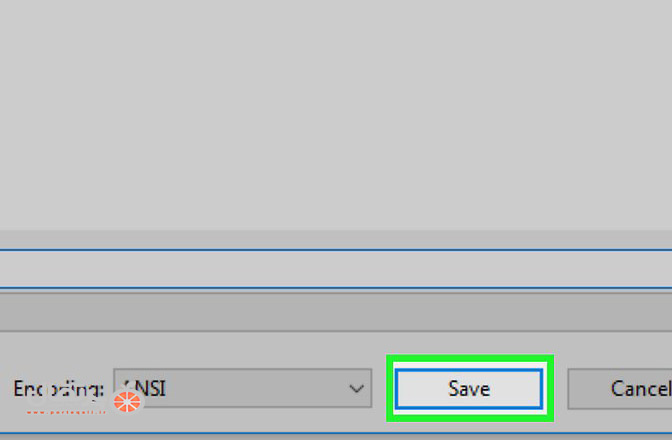
10-اکنون گزینه save را در پایین انتخاب کنید تا برنامه با نام و پسوند دلخواه ذخیره شود. با توجه به زبان برنامه نویسی و سیستم عامل ممکن است با دابل کلیک کردن یا استفاده از یک نرم افزار دیگر بتوان برنامه را اجرا کرد.
پیشنهاد ویژه: دوره آموزشی برنامه نویسی پایتون
بخش 3- درست کردن یک برنامه BAT ساده
1- برنامه نوت پد را باز کنید. می توانید یک برنامه درست کنید که با باز شدن خود یک برنامه دیگر را باز کند.
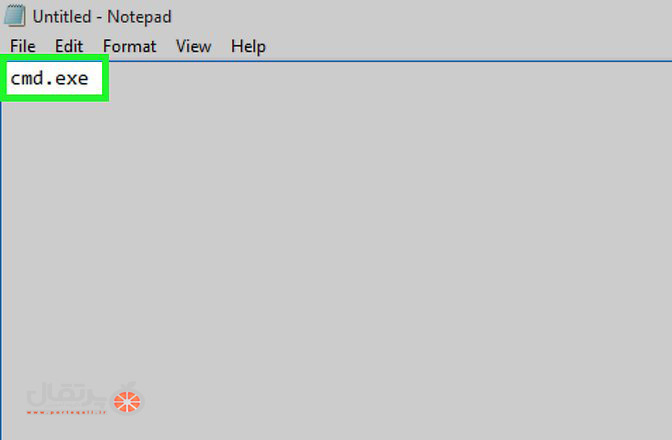
2- نام فایل خط فرمان را وارد کنید. در درون نوت پد cmd.exe را تایپ کنید.
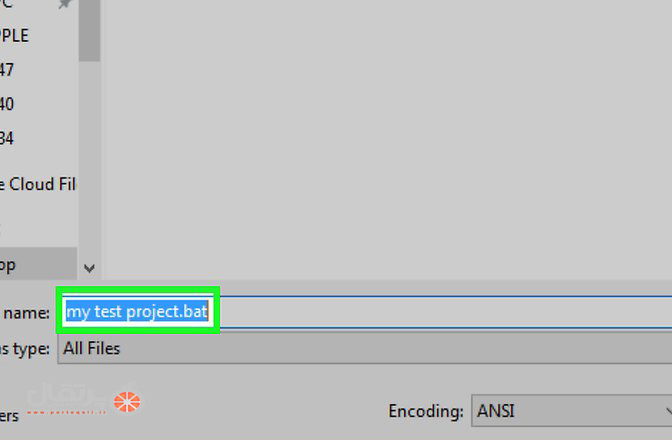
3- برنامه خود را ذخیره کنید. برنامه خود را با فرمت bat ذخیره کنید.
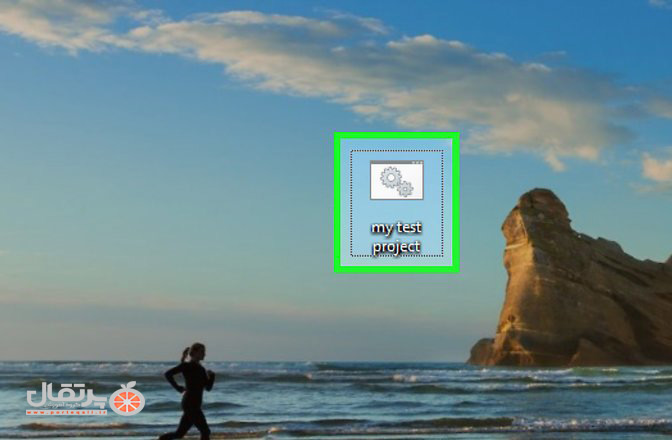
4- روی فایل bat دابل کلیک کنید. این کار باعث بازشدن پنجره command prompt یا همان خط فرمان میشود.
پیشنهاد ویژه: همه چیز از CSS و CSS3
بخش 4- یک برنامه ساده html بسازید.
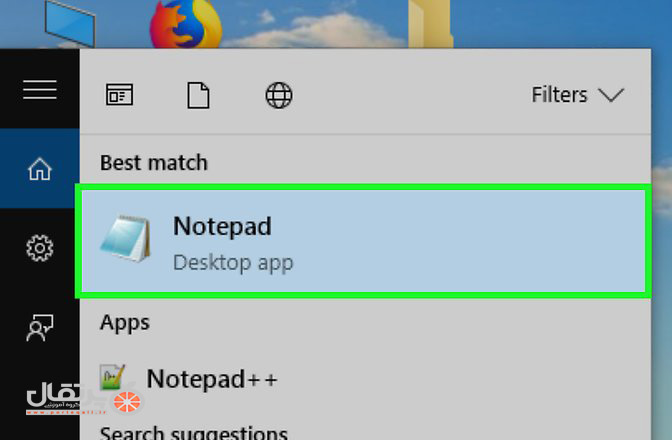
1- نوت پد را باز کنید.
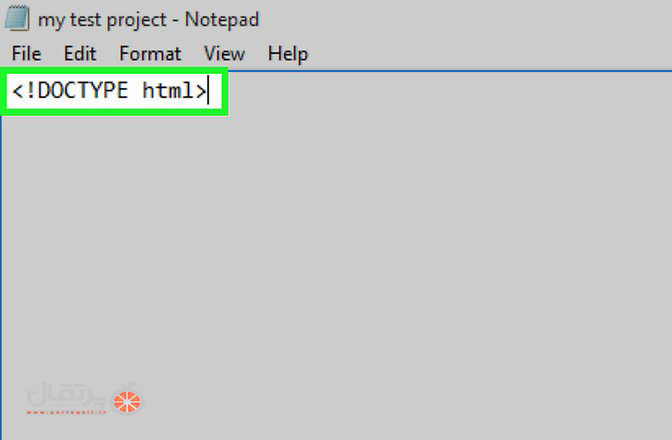
2- مشخص کنید که می خواهید از html استفاده کنید. این کار را با تایپ در درون فایل و فشردن کلید اینتر انجام دهید.
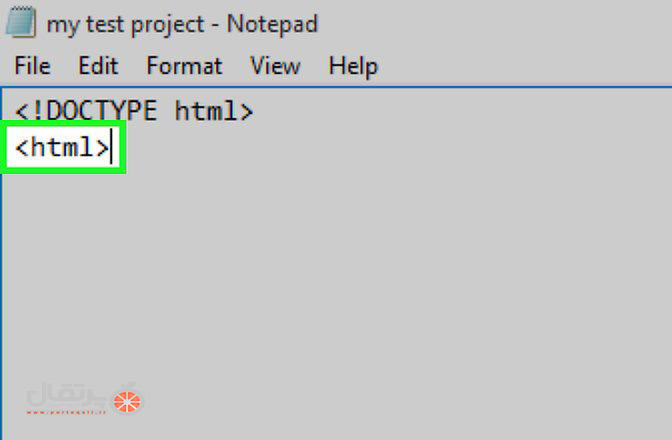
3- تگ html را اضافه کنید. را تایپ کنید و سپس کلید اینتر را فشار دهید.
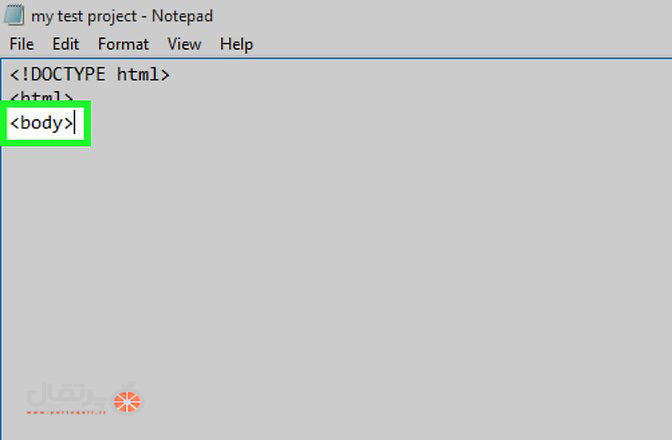
4- قسمت Body را اضافه کنید. را وارد کنید و سپس اینتر بزنید. Body نشان می دهد که بخش بعدی شامل اطلاعاتی می باشد.
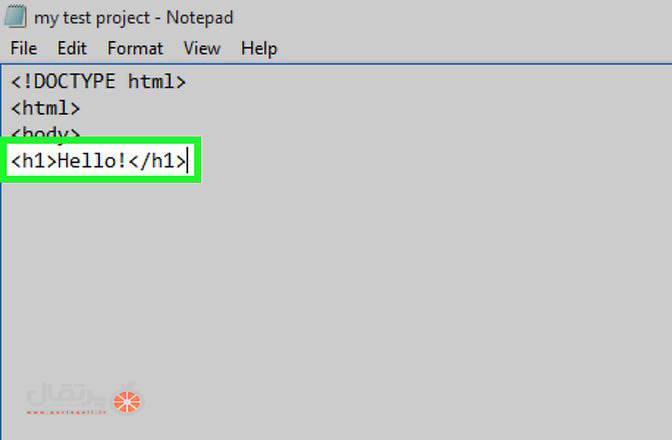
5- یک تیتر برای صفحه درست کنید.برای دستور
Text
را تایپ کنید و به جای Text متن مورد نظر خود را بعنوان هدر بنویسید.
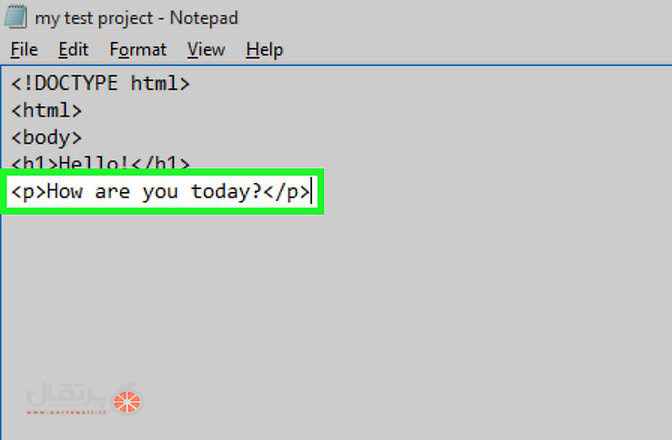
6- متن را به صفحه اضافه کنید. برای این کار از دستور
text
استفاده کنید و به جای text متن موردنظر را بگذارید و سپس کلید اینتر را فشار دهید.
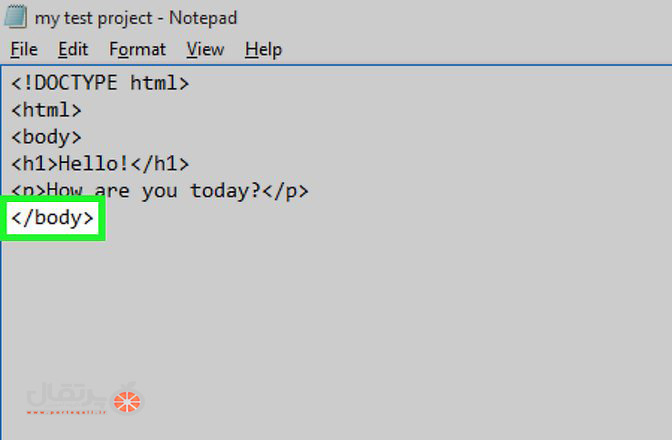
7- بدنه را ببندید. برای این کار از دستور استفاده کنید و سپس کلید اینتر را فشار دهید.
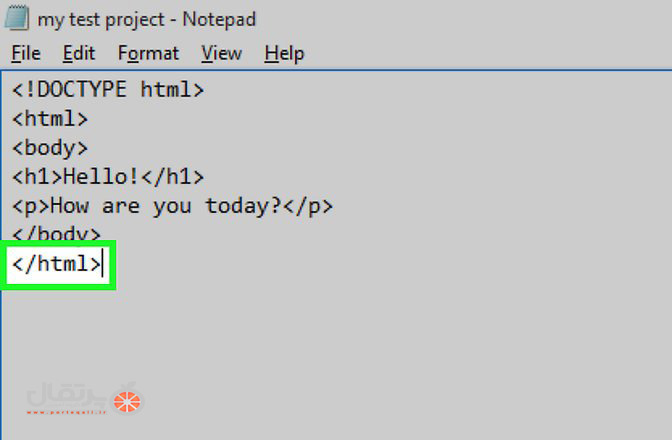
8- پایان کد html را با کمک دستور مشخص کنید.
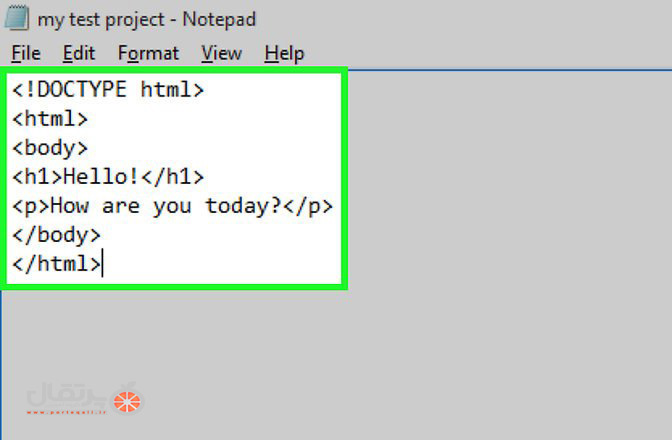
9- برنامه خود را بازبینی کنید. ساختار برنامه شما باید بصورت زیر باشد.
Hello!
How are you today?
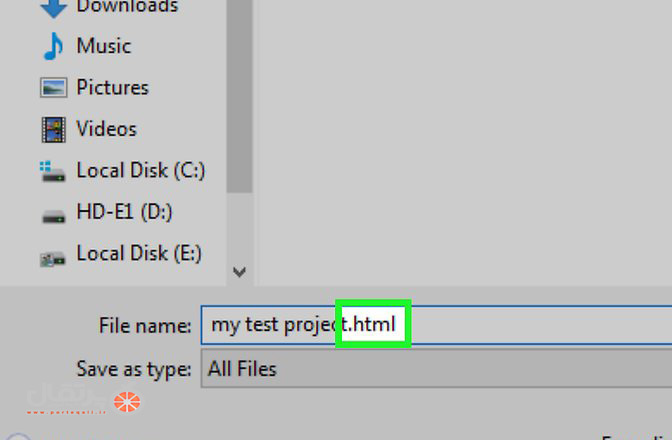
10- برنامه را ذخیره کنید.برنامه را با پسوند htm ذخیره کنید.
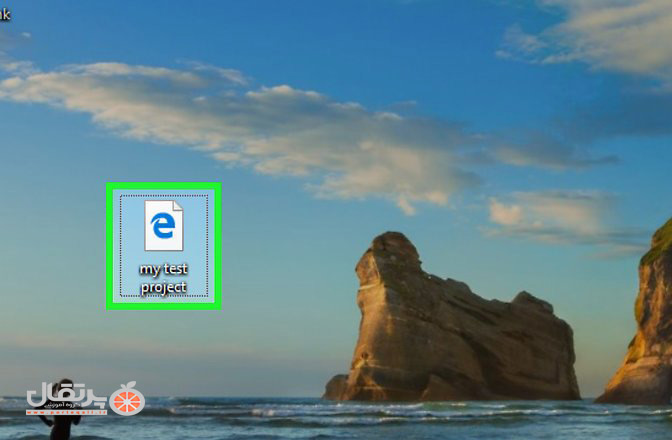 11- با دابل کلید روی فایل آنرا با مرورگر پیشفرض باز کنید و لذت ببرید.
11- با دابل کلید روی فایل آنرا با مرورگر پیشفرض باز کنید و لذت ببرید.
پیشنهاد ویژه: آموزش ورد پرس
بخش 5- یک برنامه ساده پایتون ایجاد کنید.
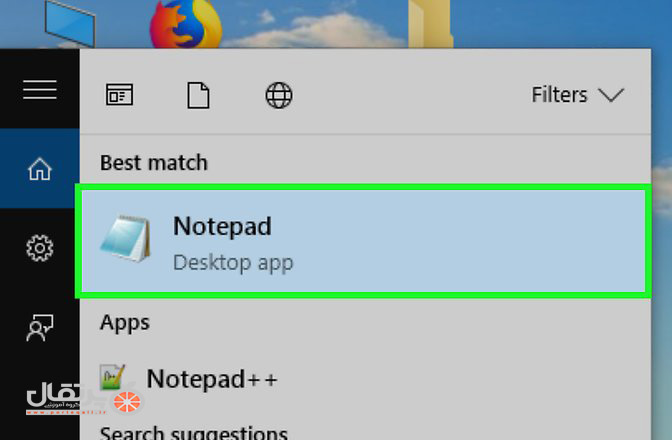
1-نوت پد را باز کنید. با دستور print می توانید در پایتون متن دلخواه را نمایش دهید.
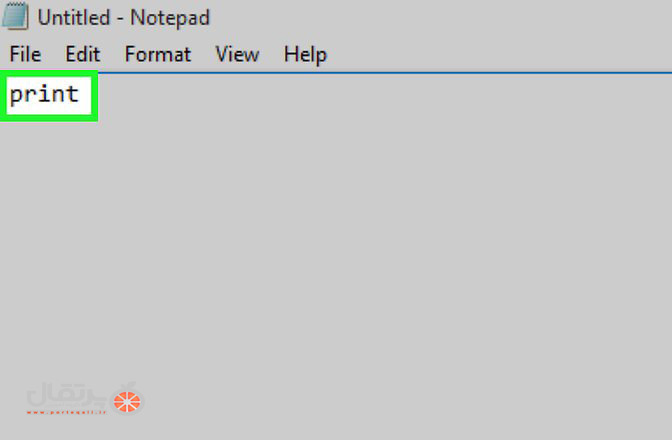
2-دستور print را وارد کنید. عبارت print(“ را بدون فضای خالی از ابتدای سطر در تایپ کنید.
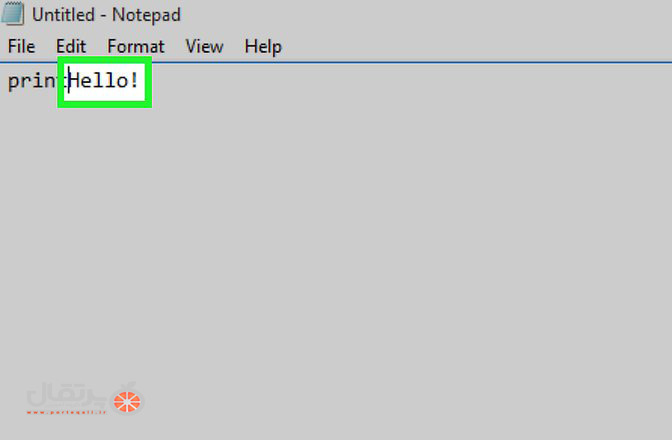
3-متن مورد نظر برای نمایش را وارد کنید.
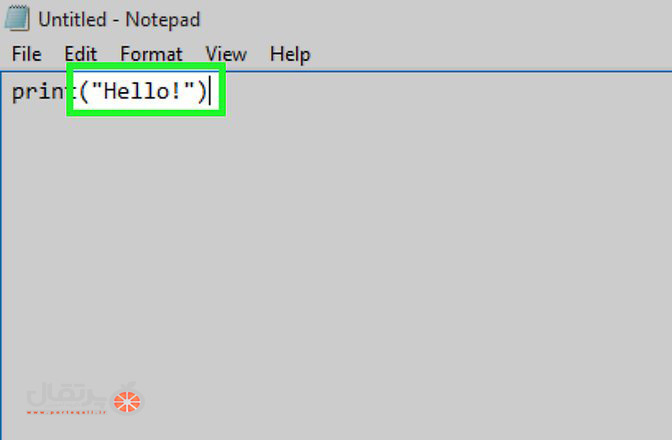
4-دستور print را ببندید. با تایپ “) دستور را ببندید و سپس اینتر را بزنید.
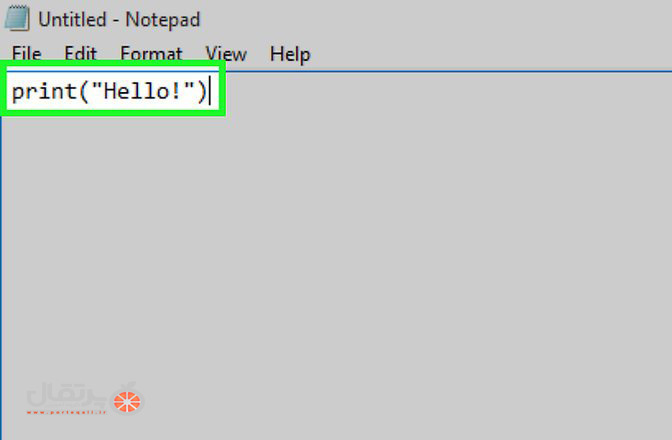
5-کد خود را بازبینی کنید. کد شما باید شبیه به این باشد. ("print("Hello!
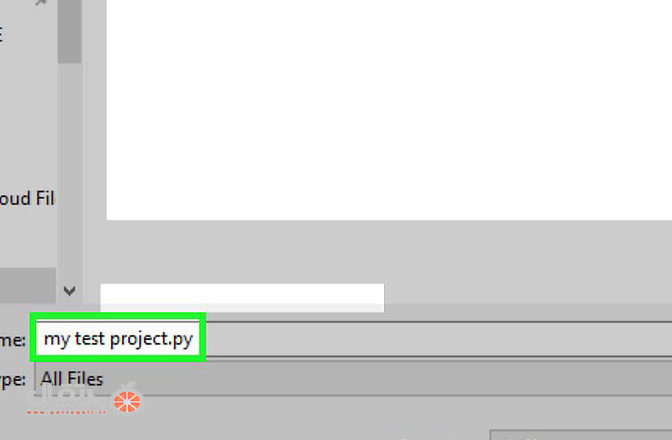
6-برنامه را ذخیره کنید. برنامه را با پسوند .py ذخیره کنید. اکنون می توانید برنامه را با هر ادیتور مربوط پایتون اجرا کنید.
بخش 6- یک برنامه ساده سی پلاس پلاس بنویسید.
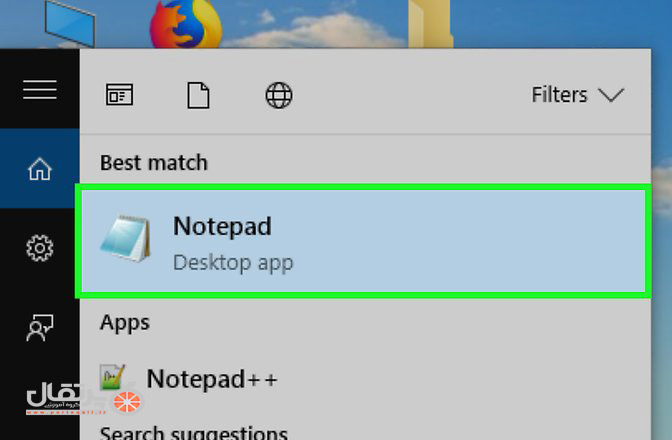
1-نوت پد را باز کنید. اکنون قصد داریم یک برنامه ساده سی پلاس پلاس با استفاده از نوت پد بنویسیم.
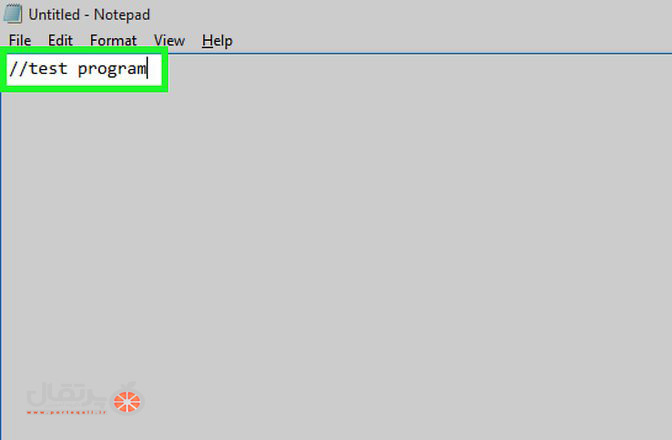
2-عنوان برنامه خود را بنویسید. // را تایپ کنید و سپس عنوان برنامه خود را بنویسید. هرآنچه پس // می آید بعنوان توضیحات در نظر گرفته می شود.
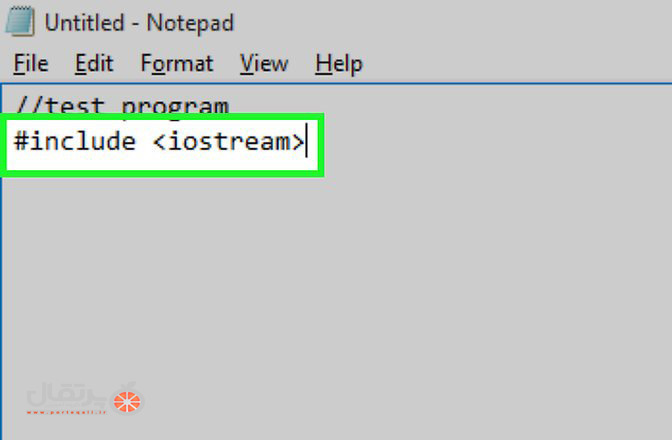
3-دستورات پیش پردازشی را وارد کنید. دستور #include را وارد کنید سپس اینتر را فشار دهید. این دستور زیربنای اجرای دستورات بعدی را برای ما فراهم می کند.
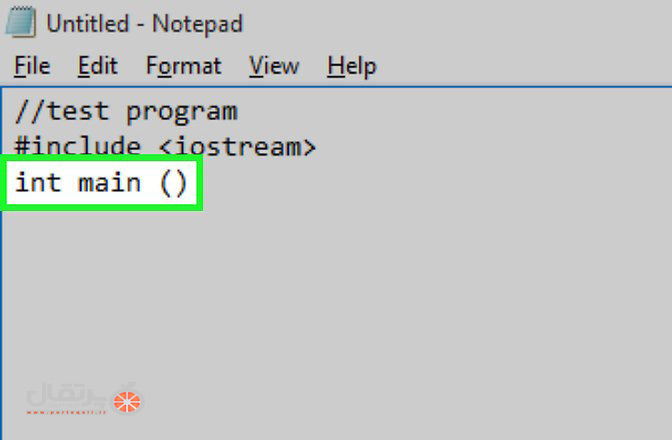
4-تابع برنامه را اعلان کنید. دستور int main() را تایپ کنید و سپس اینتر را فشار دهید.
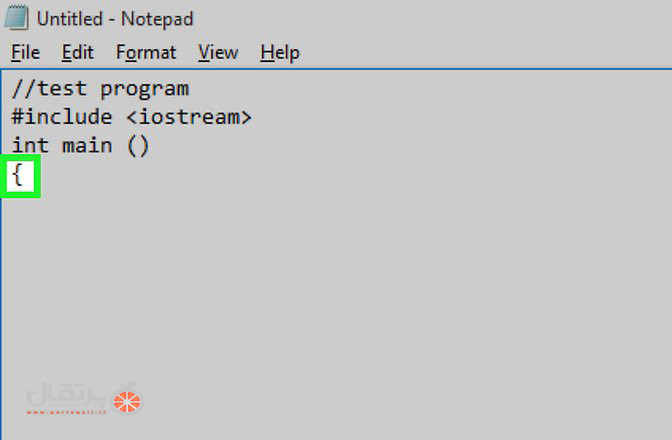
5-یک براکت باز کنید و سپس در ادامه برنامه خود را بنویسید و پس از آن براکت را ببندید.
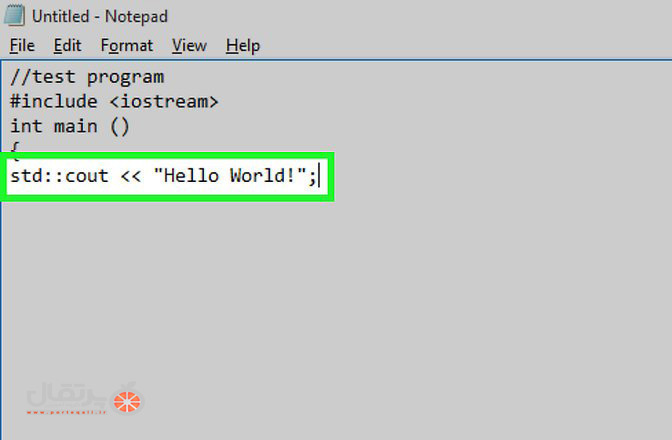
6-کد مورد نظر برای اجرا را وارد کنید. بعنوان مثال می توان از دستور std::cout << "Hello World”; استفاده کرد.
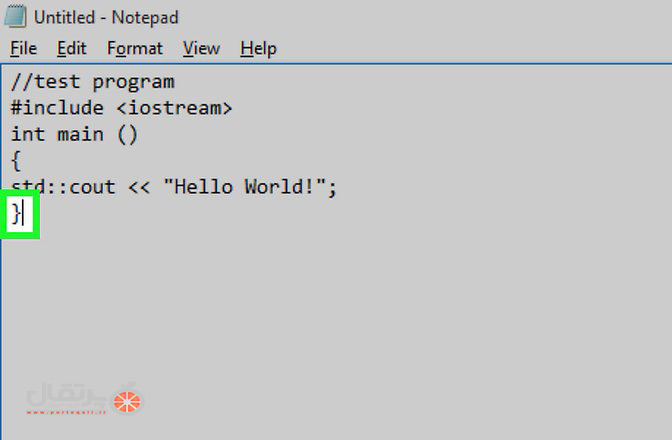
7-براکت را ببندید.
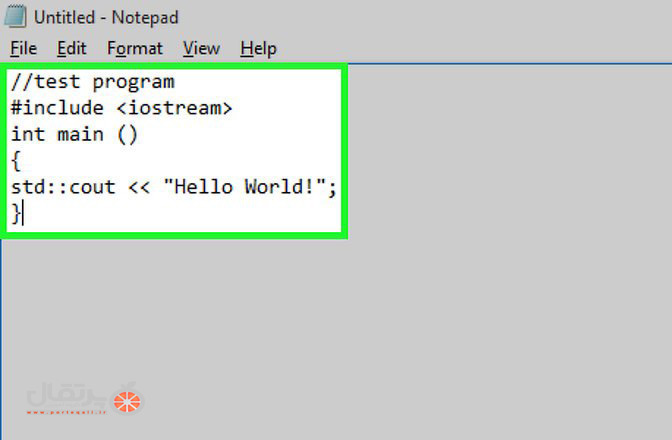
8-برنامه خود را بازبینی کنید باید چیزی شبیه به این باشد.
//Program Title
#include
int main ()
{
std::cout << "Hello World!";
}
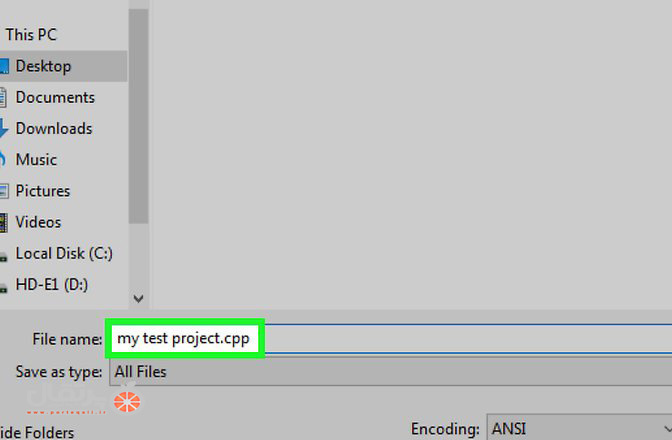
9-برنامه خود را ذخیره کنید. برنامه خود را با پسوند .cpp ذخیره کنید. پس از ذخیره برنامه می توانید آنرا اجرا کنید.